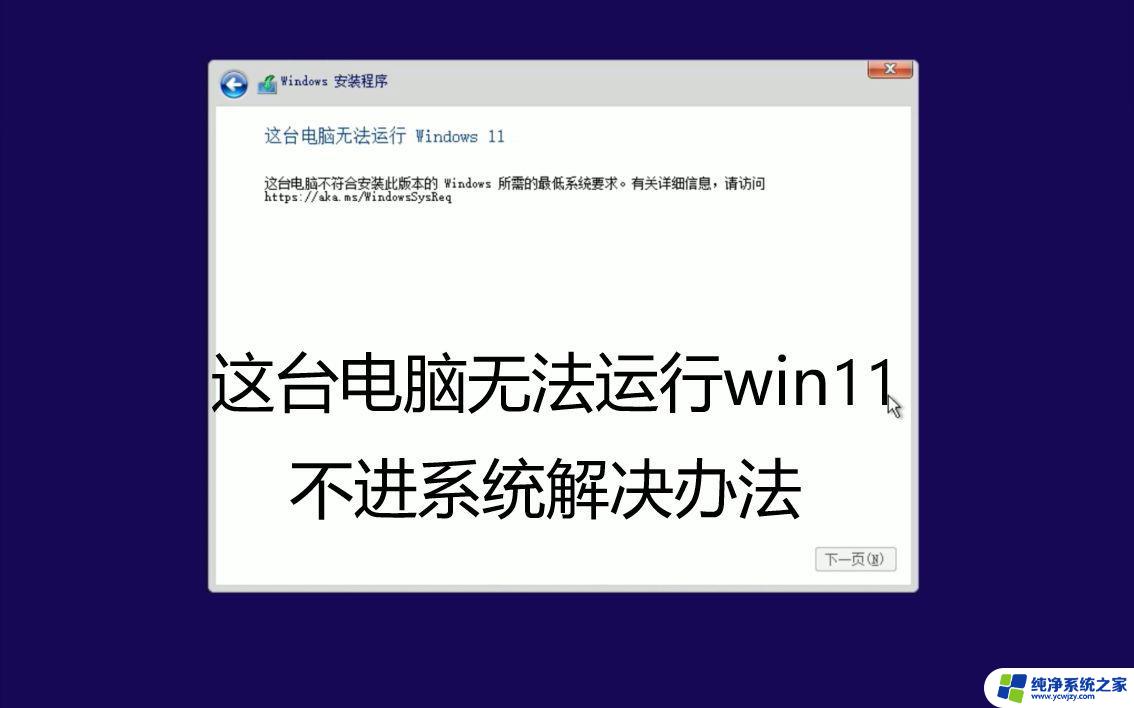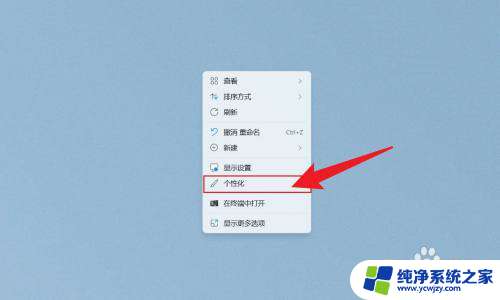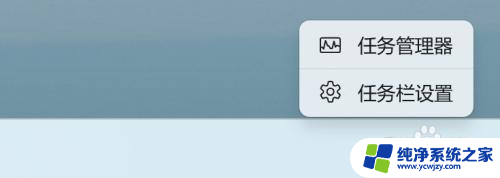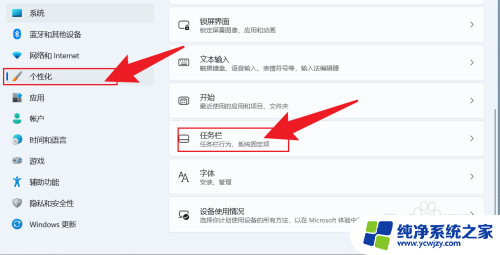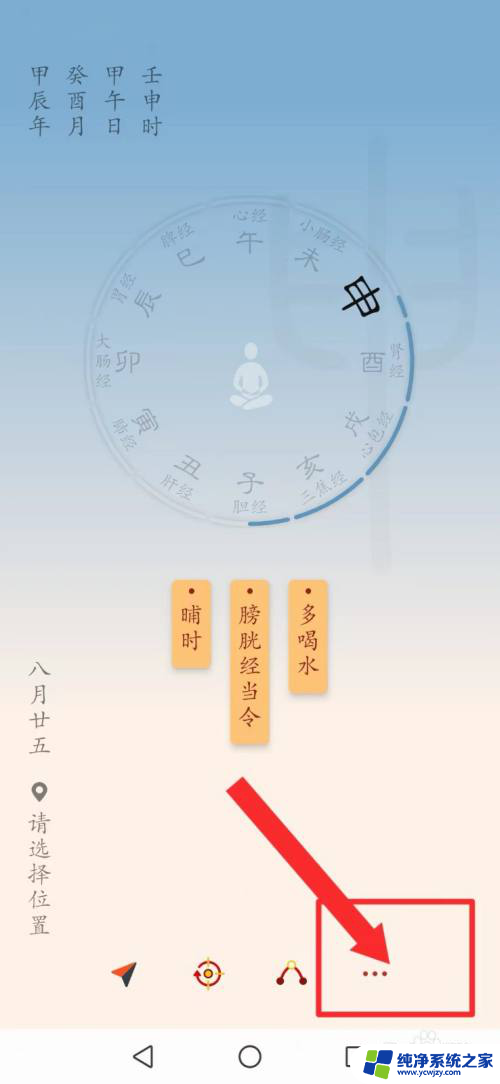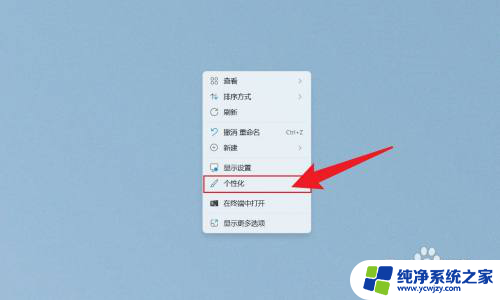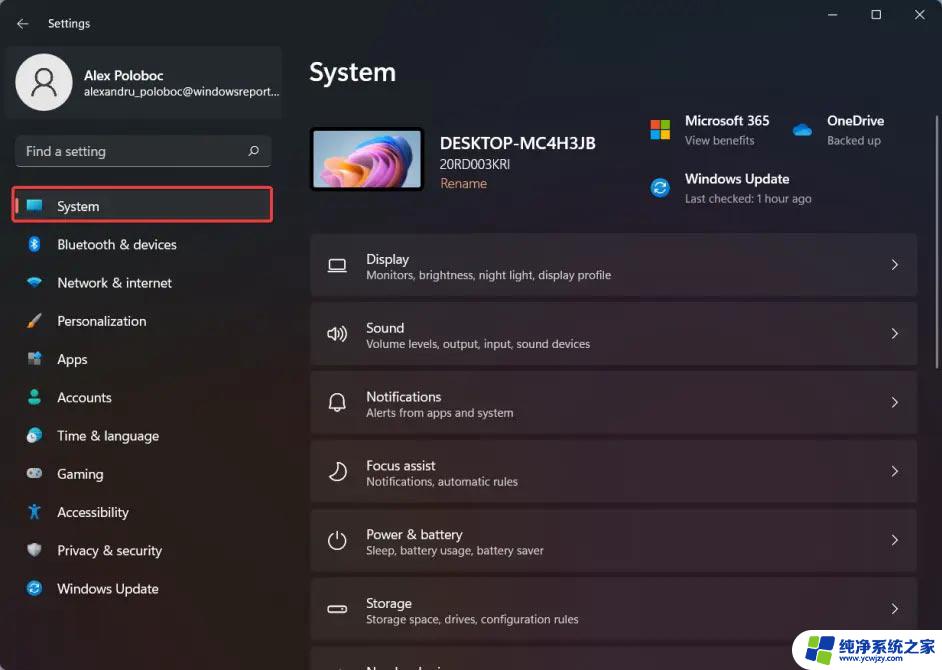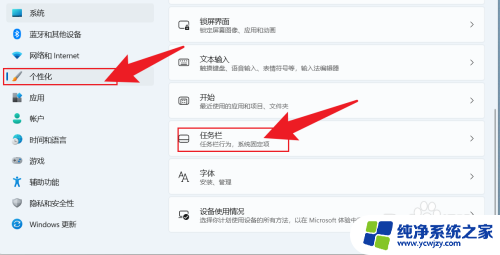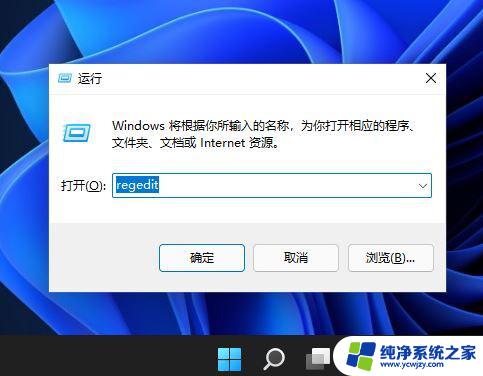win11状态栏时间显示秒 Win11任务栏时间怎么显示秒数
更新时间:2024-02-23 12:58:07作者:jiang
Win11是微软最新发布的操作系统,它带来了许多令人激动的新特性,其中之一就是状态栏时间的显示方式得到了进一步的改进,现在可以显示秒数。这一变化让用户更加方便地了解到当前的精确时间,尤其对于需要严格掌握时间的用户来说,这无疑是一个非常实用的功能。无论是工作中的时钟同步,还是日常生活中的时间管理,Win11的任务栏时间显示秒数都能满足用户的需求。接下来让我们一起来了解一下Win11任务栏时间如何显示秒数吧!
具体步骤:
1.打开电脑设置,点击个性化。点击任务栏。
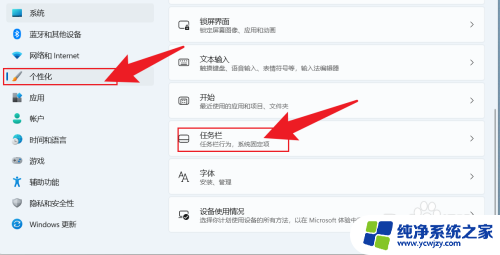
2.在个性化设置中,点击任务栏行为。
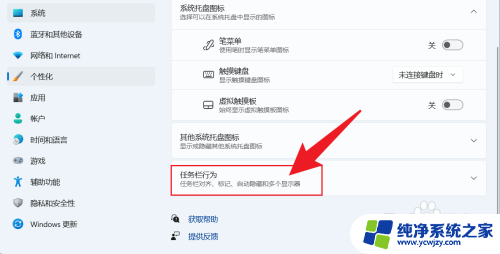
3.找到在系统托盘时钟中显示秒数,把它勾选上即可。
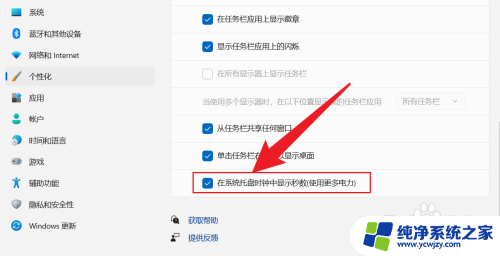
以上就是win11状态栏时间显示秒的全部内容,还有不清楚的用户可以参考以上步骤进行操作,希望能对大家有所帮助。